平时在word文档中会做用一些对齐方式,这其实是比较简单的。但是如果出现了下划线,在选择了对齐方式之后,其下划线会消失。这是为什么呢,下面小编来为大家讲解一下。
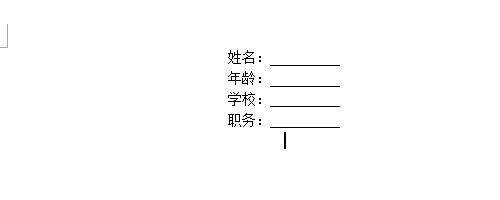
1、打开word文档,将文本内容准备好。
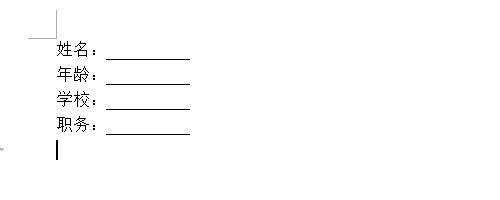
2、将文本内容居中对齐,会发现文字后的下划线消失了。撤销到上一步。
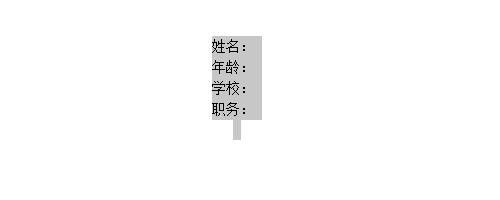
3、选择要对齐的文本内容,单击鼠标右键。
word添加和设置页眉方法介绍
在word文档中设置一个很好看到页眉、页脚,一篇文章顿时出彩,下面小编就为大家详细介绍word添加和设置页眉方法,不会的朋友可以参考本文,来看看吧
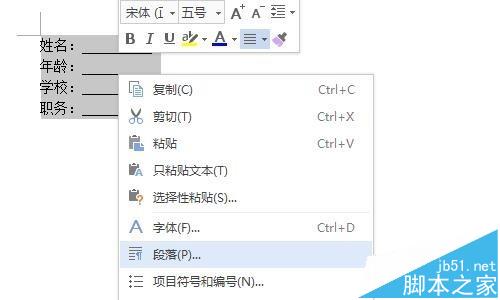
4、点击段落,出现段落对话框。

5、缩进和间距栏中,对齐方式选择居中对齐。
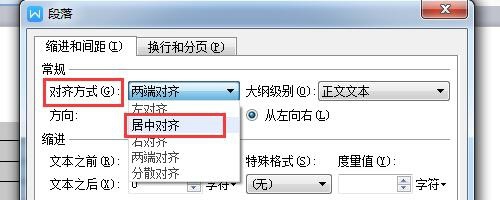
6、点击换行和分页栏,在换行中选择“允许西文在单词中间换行”,在其前面打上“√”。单击确定按钮。

7、文本内容居中对齐,下划线没有消失。若右对齐下划线也不会消失。
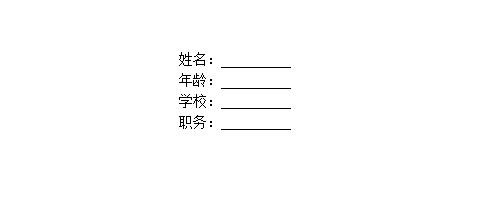
word怎么制作有方框的式子?
word怎么制作有方框的式子?在出数学计算题的时候,经常会出现需要填写的数字,这时候就需要方框来框起来,如果数据很长,就需要长方框,该怎么制作呢?下面我们就来看看详细的教程,需要的朋友可以参考下





